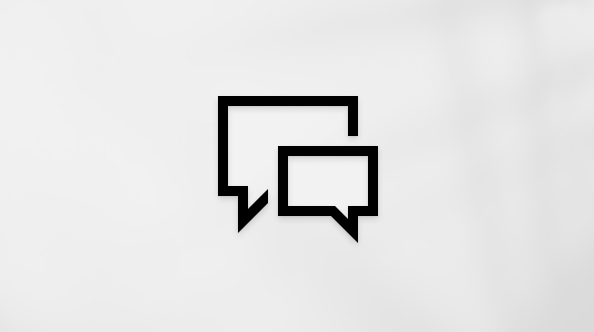Microsoft Teams est une application de messagerie et de collaboration qui permet à tous les membres de votre organization de rejoindre la conversation et de collaborer. Cette page contient une vue d’ensemble des nombreuses fonctionnalités d’accessibilité qui permettent de s’assurer que tous les utilisateurs ont la meilleure expérience possible.
Utiliser plus efficacement les raccourcis clavier
Raccourcis clavier de Microsoft Teams
Raccourcis clavier pour Microsoft Teams pour une utilisation personnelle et petite entreprise
UtiliserMicrosoft Teams de manière plus inclusive
Conseils d’accessibilité pour les réunions Microsoft Teams inclusives et les événements en direct
Rendre vos réunions, appels et messages Microsoft Teams accessibles aux personnes handicapées
5 conseils pour utiliser Teams lorsque vous êtes sourd ou malentendant
Rendre vos réunionsMicrosoft Teams et vos événements en direct accessibles
Rendre votre contenu accessible à tous grâce au Vérificateur d’accessibilité
Partager des diapositives dans une réunion Teams avec PowerPoint Live
Ajouter un texte de remplacement aux visuels dans les messages de conversation dans Rendre vos réunions, appels et messages Microsoft Teams accessibles aux personnes handicapées
Modifier l’arrière-plan pour une réunion Teams
Réduire le bruit de fond dans les réunions Teams
Utiliser des légendes et des transcriptions
Utiliser les sous-titres en direct dans une réunion Teams
Utiliser des sous-titres CART dans une réunion Microsoft Teams (sous-titres générés par l’homme)
Afficher la transcription en direct dans une réunion Teams
Masquer votre identité dans les sous-titres et transcriptions des réunions
Modifier la transcription d’un enregistrement de réunion dans Teams
Activer le téléphone texte (TTY) dans Gérer vos paramètres d’appel dans Teams
UtiliserMicrosoft Teams avec un lecteur d’écran
Prise en charge des lecteurs d’écran pour Microsoft Teams
Guide de démarrage rapide : Utilisation de Microsoft Teams avec un lecteur d’écran
Utilisation de Microsoft Teams avec un lecteur d’écran : Forum aux questions
Contrôler Microsoft Teams avec votre voix
Utilisez la saisie vocale pour parler au lieu de taper sur votre PC.
Personnaliser votre affichage
Personnaliser l’affichage de votre réunion
Ajuster votre affichage dans une réunion Teams
Mettre en vedette la vidéo d’une personne dans une réunion Teams
Utilisez Lecteur immersif dans Microsoft Teams pour personnaliser l’expérience de lecture et d’affichage en fonction de différents besoins visuels et cognitifs.
Activer le mode contraste élevé dans Modifier les paramètres dans Teams
Réduisez les distractions et trouvez votre focus
Gérer les notifications dans Teams
Personnaliser les notifications de canal dans Teams
Modifiez votre status dans Teams en mode Ne pas déranger
Masquer, afficher, désactiver le son ou ajouter une conversation aux favoris dans Teams
Désactiver les notifications pendant une réunion dans Teams
Afficher, masquer ou mettre en favori une équipe ou un canal dans Teams
Choisir la façon dont vous participez
Choisir la façon dont vous participez à une réunion dans Teams
Lever la main dans une réunion Teams
Désactiver et activer le son de votre micro dans Teams
Exprimez-vous dans les réunions Teams avec des réactions en direct